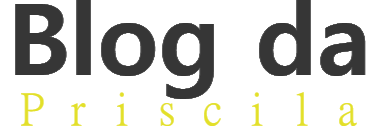O Google Tradutor é uma ferramenta útil para quem precisa se comunicar em diferentes idiomas. Com a ajuda do Google Tradutor, é possível traduzir palavras, frases e até mesmo conversas inteiras em tempo real. Neste artigo, vamos mostrar como usar o Google Tradutor para conversar com pessoas que falam outros idiomas.
Antes de começar, é importante lembrar que o Google Tradutor não é perfeito e pode cometer erros de tradução. Por isso, é importante ter cuidado ao usar o Google Tradutor para conversar com pessoas que falam outros idiomas. Além disso, é importante lembrar que a tradução automática não substitui o aprendizado de um idioma e pode ser considerada uma solução temporária.
Com isso em mente, vamos mostrar como usar o Google Tradutor para conversar. O primeiro passo é acessar o site do Google Tradutor ou baixar o aplicativo em seu celular. Em seguida, selecione os idiomas que você e a outra pessoa falam e comece a digitar ou falar as frases que deseja traduzir. O Google Tradutor irá traduzir automaticamente as frases para o idioma escolhido e você poderá ler ou ouvir a tradução.
Ele é muito usado por brasileiros que viajam para os Estados Unidos e que não falam inglês, sendo um ótimo tradutor do português para o inglês instantâneo, possibilitando conversas.
Configurando o Google Tradutor
O Google Tradutor é uma ferramenta útil para conversar com pessoas que falam outros idiomas. Nesta seção, vamos mostrar como configurar o Google Tradutor em diferentes dispositivos.
Instalação em Dispositivos Móveis
Para instalar o Google Tradutor em dispositivos móveis, como smartphones Android e iPhones, basta acessar a loja de aplicativos do seu dispositivo (Google Play Store para Android e App Store para iPhone) e procurar por “Google Tradutor”. Depois de encontrar o aplicativo, basta clicar em “Instalar” e esperar o download ser concluído.
Uso no Computador
Para usar o Google Tradutor no computador, existem duas opções: acessar o site do Google Tradutor ou instalar a extensão para o Google Chrome.
Site do Google Tradutor
Para acessar o site do Google Tradutor, basta digitar “Google Tradutor” na barra de pesquisa do seu navegador e clicar no primeiro resultado. O site é gratuito e não requer instalação.
Extensão para o Google Chrome
Para instalar a extensão do Google Tradutor para o Google Chrome, basta acessar a loja de extensões do navegador, procurar por “Google Tradutor” e clicar em “Adicionar ao Chrome”. Depois de instalada, a extensão adiciona um botão ao navegador que permite traduzir páginas inteiras com um clique.
Em resumo, o Google Tradutor pode ser instalado em dispositivos móveis e usado no computador através do site ou da extensão para o Google Chrome. Com essas configurações básicas, é possível começar a conversar com pessoas que falam outros idiomas de forma fácil e rápida.
Recursos Principais para Conversação
O Google Translator é uma ferramenta útil para quem precisa se comunicar em diferentes idiomas. Com seus recursos de tradução de texto, voz, imagem e conversas em tempo real, o Google Translator torna a comunicação interlingual mais fácil do que nunca. Nesta seção, vamos explorar os principais recursos do Google Translator para conversação.
Tradução de Texto e Voz
O Google Translator permite que os usuários traduzam texto e voz de e para vários idiomas. Com um microfone, os usuários podem falar diretamente com o Google Translator e ter sua fala traduzida em tempo real. Além disso, os usuários podem digitar o texto que desejam traduzir e o Google Translator fornecerá uma tradução precisa.
Tradução com Câmera e Imagem
Com o Google Translator, é possível traduzir texto em imagens e fotos. Os usuários podem tirar uma foto de um texto em outro idioma e o Google Translator fornecerá uma tradução precisa. Além disso, os usuários podem usar a câmera do celular para traduzir texto em tempo real, apontando a câmera para o texto que desejam traduzir.
Tradução de Conversas em Tempo Real
O Google Translator também oferece a opção de tradução de conversas em tempo real. Com o recurso “toque para traduzir”, os usuários podem traduzir mensagens de texto em aplicativos de mensagens instantâneas, como o WhatsApp. Além disso, o Google Translator oferece tradução simultânea para conversas em tempo real entre duas pessoas que falam idiomas diferentes.
Em resumo, o Google Translator é uma ferramenta poderosa para quem precisa se comunicar em diferentes idiomas. Com seus recursos de tradução de texto, voz, imagem e conversas em tempo real, o Google Translator torna a comunicação interlingual mais fácil do que nunca.
Dicas de Uso e Funcionalidades Adicionais
O Google Translator é uma ferramenta poderosa para conversar com pessoas que falam outros idiomas. Além da tradução de textos, ele oferece diversas funcionalidades adicionais que podem ser úteis para o usuário. Nesta seção, serão apresentadas algumas dicas de uso e funcionalidades adicionais do Google Translator.
Tradução Offline
Uma das funcionalidades mais úteis do Google Translator é a tradução offline. Isso significa que o usuário pode baixar pacotes de idiomas para usar a ferramenta sem conexão com a internet. Para fazer isso, basta acessar o menu do Google Translator e selecionar a opção “Tradução Offline”. Em seguida, o usuário pode escolher os idiomas que deseja baixar.
Reconhecimento de Idioma Automático
Outra funcionalidade interessante do Google Translator é o reconhecimento de idioma automático. Isso significa que o usuário não precisa informar o idioma de origem do texto que deseja traduzir. Basta copiar o texto e colar na caixa de texto do Google Translator. A ferramenta irá detectar automaticamente o idioma e realizar a tradução.
Uso do Google Lens para Tradução
O Google Lens é uma ferramenta de reconhecimento de imagem que pode ser usada para tradução de textos. Basta apontar a câmera do celular para um texto em outro idioma e o Google Lens irá reconhecer o texto e oferecer a tradução. Essa funcionalidade pode ser útil, por exemplo, quando o usuário está viajando e precisa ler placas ou cardápios em outros idiomas.
Em resumo, o Google Translator oferece diversas funcionalidades adicionais que podem ser úteis para o usuário, como a tradução offline, o reconhecimento de idioma automático e o uso do Google Lens para tradução de textos. O usuário pode acessar essas funcionalidades através do menu da ferramenta e utilizá-las de forma simples e prática.
Melhores Práticas e Dicas Avançadas
Ao usar o Google Tradutor para conversar, existem algumas melhores práticas e dicas avançadas que podem ajudar a melhorar a experiência do usuário. Nesta seção, serão apresentadas duas dessas práticas: aproveitando recursos de aprendizado de máquina e integração com outros aplicativos.
Aproveitando Recursos de Aprendizado de Máquina
O Google Tradutor utiliza aprendizado de máquina para entender e traduzir automaticamente as mensagens. Para aproveitar ao máximo esses recursos, é importante que o usuário forneça um índice claro e conciso do que deseja traduzir. Isso pode ser feito por meio do uso de frases curtas e simples e evitando o uso de gírias ou jargões.
Além disso, o usuário pode ajudar o Google a entender melhor o contexto da conversa, fornecendo informações adicionais, como o idioma original da mensagem e a língua para a qual a mensagem deve ser traduzida.
Integração com Outros Aplicativos
O Google Tradutor pode ser integrado com outros aplicativos, como o WhatsApp, para facilitar a tradução de mensagens em tempo real. Para fazer isso, o usuário deve selecionar o texto que deseja traduzir e, em seguida, escolher a opção “Compartilhar” e selecionar o Google Tradutor.
Uma vez que o texto é traduzido, o usuário pode copiá-lo e colá-lo de volta no aplicativo original. Isso torna a comunicação multilíngue mais fácil e eficiente, sem a necessidade de alternar constantemente entre os aplicativos.
Em resumo, aproveitar os recursos de aprendizado de máquina e a integração com outros aplicativos pode melhorar significativamente a experiência do usuário ao usar o Google Tradutor para conversar. Com essas dicas avançadas em mente, os usuários podem se comunicar facilmente em diferentes línguas disponíveis.